For å laste ned og installere Foxit PDF Editor eller Foxit PhantomPDF fra Dell
Сводка: Denne artikkelen inneholder fremgangsmåten for å laste ned og installere Foxit PDF Editor (tidligere kalt Foxit PhantomPDF) som selges på Dell-datamaskiner.
Данная статья применяется к
Данная статья не применяется к
Эта статья не привязана к какому-либо конкретному продукту.
В этой статье указаны не все версии продуктов.
Инструкции
Berørte produkter:
Internasjonal:
- Foxit PDF Editor
- Foxit PDF Editor Pro
- Foxit PhantomPDF
- Foxit PhantomPDF Pro
Bare USA:
- Foxit PDF Editor med AI-assistent
- Foxit PDF Editor Pro med AI-assistent
Berørte plattformer:
- Windows
Med Foxit PDF Editor og Foxit PDF Editor Pro kan du opprette, gjennomgå, redigere, administrere, dele og beskytte PDF-dokumenter. Du kan kjøpe Foxit PDF Editor når du bestiller en ny Dell Windows-datamaskin.
Merk: Gjør følgende før du laster ned og installerer Foxit PDF Editor:
- Logg på Windows med en konto som har administratorrettigheter.
- Last ned og installer Dell Digital Delivery.
Slik laster du ned og installerer:
- Gå til Start-menyen i Windows, og finn og klikk på Dell Digital Delivery (figur 1).
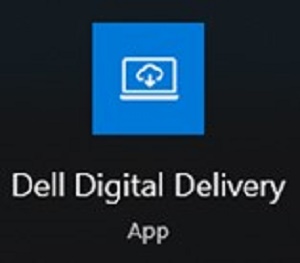
Figur 1
Merk:- Hvis Dell Digital Delivery mangler, kan du se følgende: Fremgangsmåte for å laste ned og installere Dell Digital Delivery
- Dell Digital Delivery-ikonet gjenspeiler den nyeste versjonen og kan se annerledes ut på datamaskinen din.
- Klikk på fanen Available (tilgjengelig) i Dell Digital Delivery.
- Finn Foxit PDF Editor eller Foxit PDF Editor Pro , og klikk deretter på Last ned (figur 2 og 3).


Figur 2
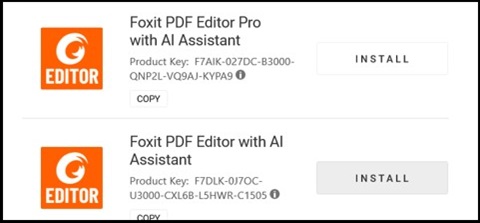
Figur 3
Merk:- Hvis Foxit PDF Editor ikke står oppført, kan det tyde på tilkoblingsproblemer eller at programvaren ikke er knyttet til Dell Digital Delivery-kontoen din. Hvis dette er tilfelle, kontakter du kundestøtten.
- For mer informasjon: Slik får du støtte for Foxit-produkter som selges i Dell
- Lisensnøkkelen er utelatt på skjermbildene ovenfor.
- Hvis Foxit PDF Editor ikke står oppført, kan det tyde på tilkoblingsproblemer eller at programvaren ikke er knyttet til Dell Digital Delivery-kontoen din. Hvis dette er tilfelle, kontakter du kundestøtten.
- Dell Digital Delivery laster ned og installerer programvaren automatisk (figur 4 og 5).

Figur 4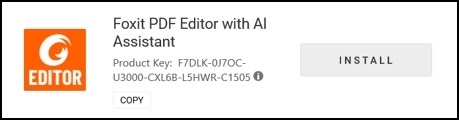
Figur 5
- Når installasjonen er fullført, dobbeltklikker du på skrivebordssnarveien til Foxit PDF Editor for å starte applikasjonen.
- Ved oppstart bekrefter du det varige lisensnummeret og klikker på Aktiver (figur 6).
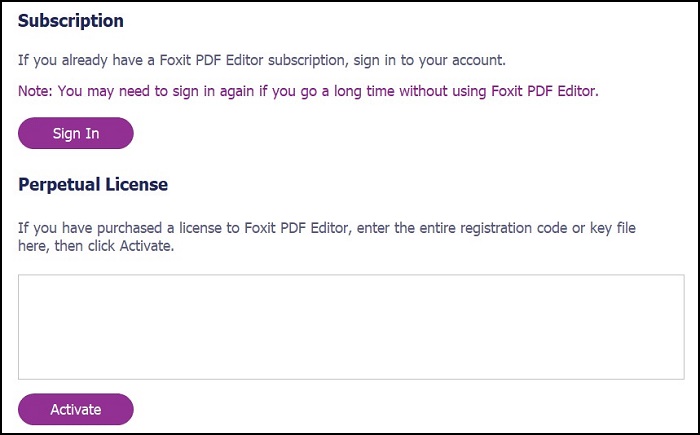
Figur 6
Merk: Den varige lisensen er utelatt på skjermbildet ovenfor. - Fyll ut brukerens navn , og klikk deretter på Aktiver (figur 7).
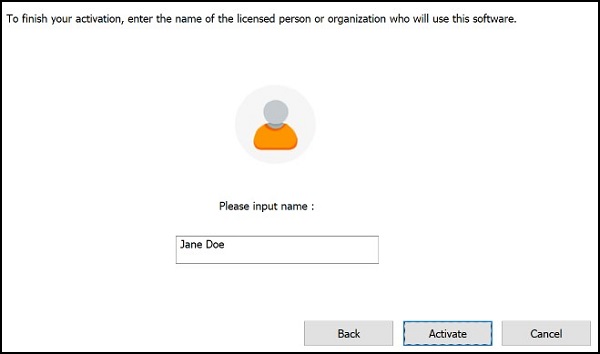
Figur 7
- Klikk på OK under aktiveringen (figur 8).
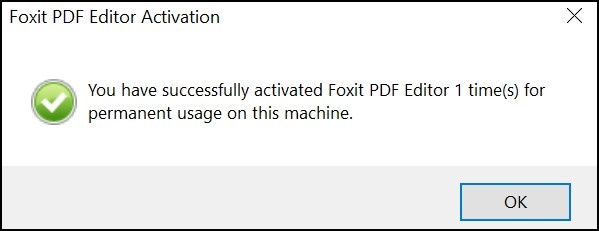
Figur 8
- Velg om du vil konfigurere Foxit som standard visningsprogram for PDF-filer (figur 9).
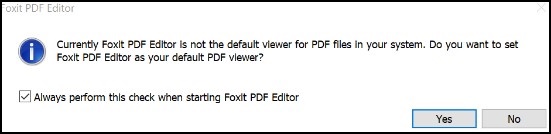
Figur 9
- Foxit laster ned og installerer de nyeste oppdateringene automatisk under konfigurasjonen (figur 10).
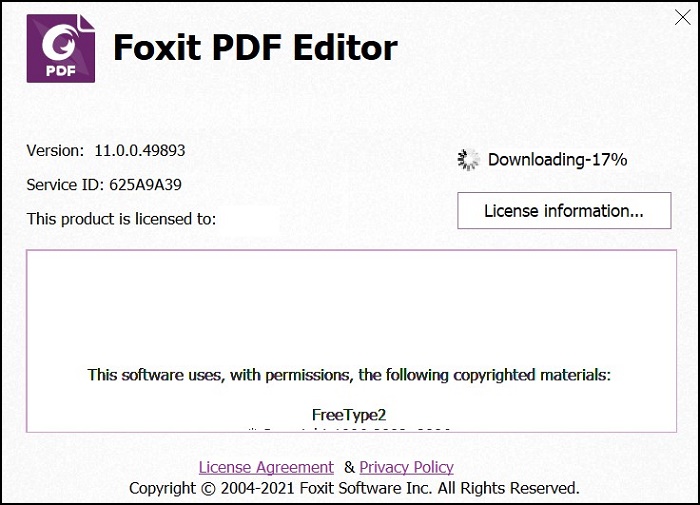
Figur 10
Дополнительная информация
Anbefalte artikler
Her er noen anbefalte artikler relatert til dette emnet som kan være av interesse for deg.
Свойства статьи
Номер статьи: 000191688
Тип статьи: How To
Последнее изменение: 09 Dec 2024
Версия: 12
Получите ответы на свои вопросы от других пользователей Dell
Услуги технической поддержки
Проверьте, распространяются ли на ваше устройство услуги технической поддержки.